Windows 7卸载软件的位置主要在“控制面板”中。步骤为:点击左下角的“开始”按钮,选择“控制面板”。在打开的窗口中,找到“程序”选项,点击“程序和功能”。在这里,你将看到已安装的所有软件列表,选择需要卸载的软件,点击上方的“卸载”按钮,按照提示完成卸载即可。这一过程是用户管理和维护系统的重要环节,能够有效释放硬盘空间,提升系统性能。
一、如何通过控制面板卸载软件
通过控制面板卸载软件是最常见的方法。用户只需打开“控制面板”,找到“程序和功能”后,即可查看所有已安装程序。选择需要卸载的程序,点击“卸载”,系统会提示确认,点击确定后程序即可被卸载。这种方法简单直观,适合大多数用户。
二、使用软件管理工具卸载软件
除了通过控制面板,用户还可以使用一些第三方软件管理工具来卸载程序。这些工具提供更为强大的功能,如批量卸载、清理残留文件等。常见的管理工具包括Revo Uninstaller和CCleaner等。使用这些工具,用户能够更彻底地清除不需要的软件,避免系统垃圾堆积。
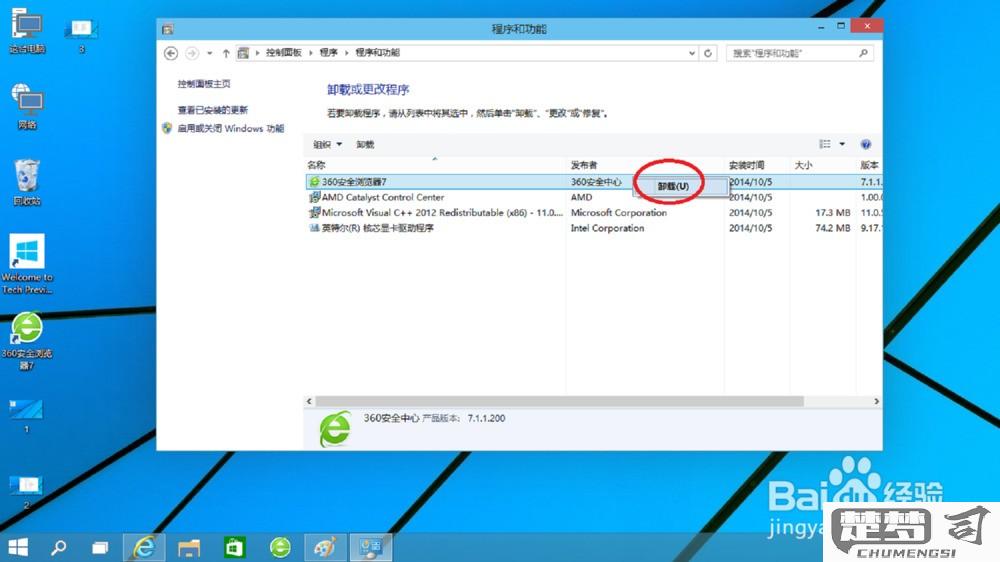
三、通过命令行卸载软件
对于一些高级用户而言,可以通过命令行来卸载软件。这种方法需要打开命令提示符,输入特定的命令格式,来完成软件的卸载。虽然这种方式较为复杂,但在某些情况下,它能够提供更高的灵活性和控制力,特别是对于批量卸载操作时。
相关问答FAQs
问:在控制面板中找不到想要卸载的软件,怎么办?
答:该软件未通过标准方式安装,用户可以尝试在软件的安装目录中查找卸载程序,名为“uninstall.exe”。仍无法卸载,可以考虑使用第三方软件管理工具来强制卸载。
问:卸载软件后,如何确认系统是否清理干净?
答:卸载软件后,可以使用系统自带的磁盘清理工具或第三方清理工具来扫描并删除残留文件。检查“程序和功能”列表,确认软件已不再显示。
问:我卸载了一个软件,但它的相关数据还在,如何删除?
答:部分软件在卸载后仍会保留用户数据。用户可以手动前往相关文件夹(如用户目录下的应用数据文件夹)删除这些数据,确保系统彻底清理。
